Mundarija
Tasvirlarni tahrirlash juda qiziqarli! Men Adobe Lightroom-da bir nechta o'zgartirishlar bilan tasvirning qanday jonlanishini tomosha qilishni yaxshi ko'raman.
Salom! Men Karaman va chiroyli tasvirlarni yaratish mening ishtiyoqim. Shunday qilib, men Lightroom'da ko'p vaqtimni tasvirlarimning eng yaxshi ko'rinishini jalb qilish uchun sarflayman.
Biroq, ko'p band bo'lgan ish, albatta, mening ishtiyoqim emas . Shuning uchun men ish jarayonini tezlashtiradigan yorliqlar va boshqa usullarni yaxshi ko'raman.
Tahrirlashni tezlashtirishning eng yaxshi usullaridan biri tahrirlash sozlamalarini bir fotosuratdan boshqasiga nusxalashdir. Bu vaqtni tejaydi va yanada barqaror natijalar beradi.
Bu yerda Lightroom-dagi boshqa rasmga tahrirlash sozlamalarini qanday nusxalash va joylashtirishni ko‘rsataman!
Eslatma: quyida skrinshotlar Windows of the lassion dan olingan Agar siz Mac versiyasidan foydalanayotgan bo‘lsangiz, rasmlar birinchi bo‘lib 5-qadam><1. xonani o‘zgartiradi. Agar ular turli kurtaklardan kelgan bo'lsa, ularni bir vaqtning o'zida hamma bilan ishlashingiz uchun ularni bitta papkaga joylashtiring.
Ishlab chiqish modulida birinchi rasmingizni tanlang va tahrirlaringizni qo'llang. Ish jarayonini yanada tezlashtirish uchun sevimli oldindan sozlamadan boshlang, so‘ng uni joriy suratga olish estetikasiga moslashtirib sozlang.
2-qadam: Sozlamalarni nusxalash
Tahrirlaringiz tayyor boʻlgach, chap tomonidagi Nusxalash tugmasini bosing.ekranga.

Shu bilan bir qatorda, klaviatura yorlig'ini bosing Ctrl + Shift + C yoki Buyruq + Shift + C . Qaysi sozlamalarni nusxalashni tanlashingiz mumkin bo'lgan bu oyna ochiladi.

Barcha tahrirlarni tezda tanlash uchun Hammasini tekshirish tugmasini bosing.
Barcha tanlangan tahrirlarni oʻchirish uchun Hech birini belgilash tugmasini bosing. Bu faqat bitta yoki bir nechta sozlamalarni qo'ymoqchi bo'lsangiz foydali bo'ladi. Misol uchun, siz barcha tasvirlardagi oq balansni o'zgartirishni xohlaysiz, lekin boshqa sozlamalar bilan aralashmaslik kerak.
Istalgan sozlamalarni tekshirib bo'lgach, Nusxalash tugmasini bosing.
3-qadam: Sozlamalarni boshqa rasm(lar)ga joylashtirish
Sozlamalarni joylashtirmoqchi boʻlgan rasmni tanlang. Shuni yodda tutingki, siz bir nechta rasmni tanlashingiz mumkin.
Keyingi rasmlarni tanlash uchun birinchi va oxirgi rasmlarni bosgan holda Shift tugmasini bosib turing. Bir nechta ketma-ket bo'lmagan tasvirlarni tanlash uchun, tanlamoqchi bo'lgan har bir rasmni bosgan holda Ctrl yoki Buyruqni ushlab turing.

Ekranning pastki chap burchagidagi Qo'yish tugmasini bosing.

Muqobil ravishda Ctrl + Shift tugmasini bosing. + V yoki Buyruq + Shift + V klaviaturada. Siz tanlagan sozlamalar barcha tanlangan rasmlaringizga nusxalanadi.
Sozlamalarni juda koʻp rasmlarga joylashtirish
Agar siz sozlamalarni koʻplab tasvirlarga joylashtirmoqchi boʻlsangiz, ularni plyonkadan tanlash qiyin boʻlishi mumkin. Sizoldinga va orqaga aylantirishingiz kerak va keraklilarini topish qiyin bo'lishi mumkin.
Buni osonlashtirish uchun siz sozlamalarni Kutubxona moduliga joylashtirishingiz mumkin. Kerakli sozlamalarni nusxalaganingizdan so'ng, kutubxona modulidagi panjara ko'rinishiga o'tish uchun klaviaturada G tugmasini bosing. To‘rdan kerakli rasmlarni tanlang.
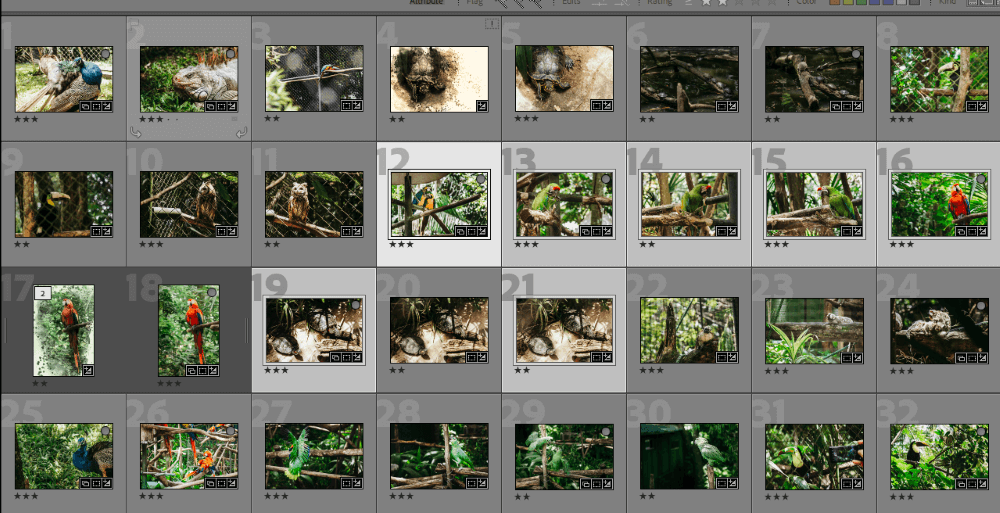
Klaviatura yorlig‘ini bosing Ctrl + Shift + V yoki Buyruq + Qo'yish uchun + V siljiting. Shu bilan bir qatorda, menyu satrida Foto ga oʻtib, kursorni Ishlab chiqish sozlamalari, ustiga olib, Sozlamalarni joylashtirish-ni tanlang.
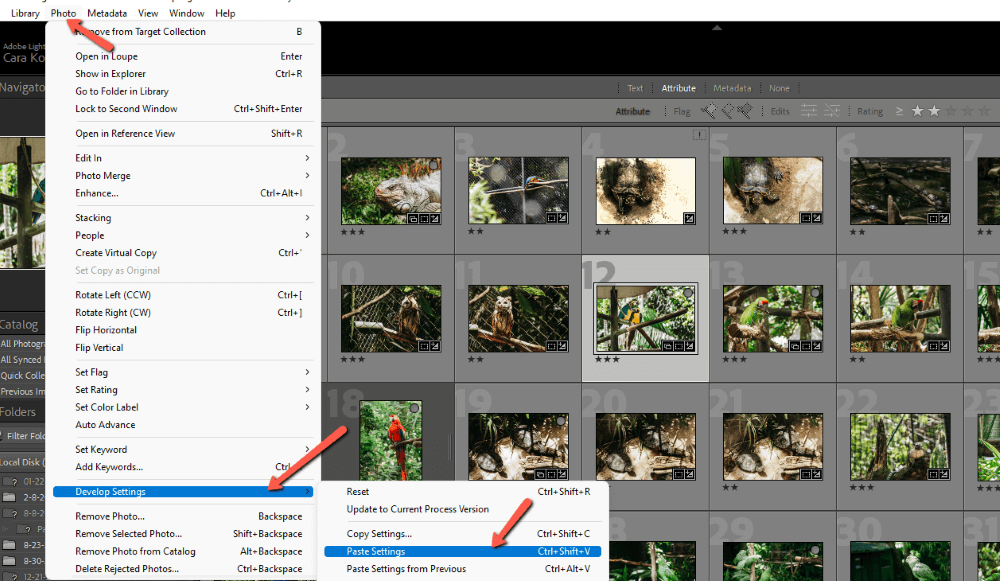
Qism. of tort!
Ish jarayonini tezlashtirish uchun to'plamni tahrirlashning boshqa usullari bilan qiziqasizmi? Lightroom-da qanday qilib ommaviy tahrirlash bo'yicha o'quv qo'llanmamizni ko'rib chiqing. Tez orada Lightroomda sayr qilasiz!

